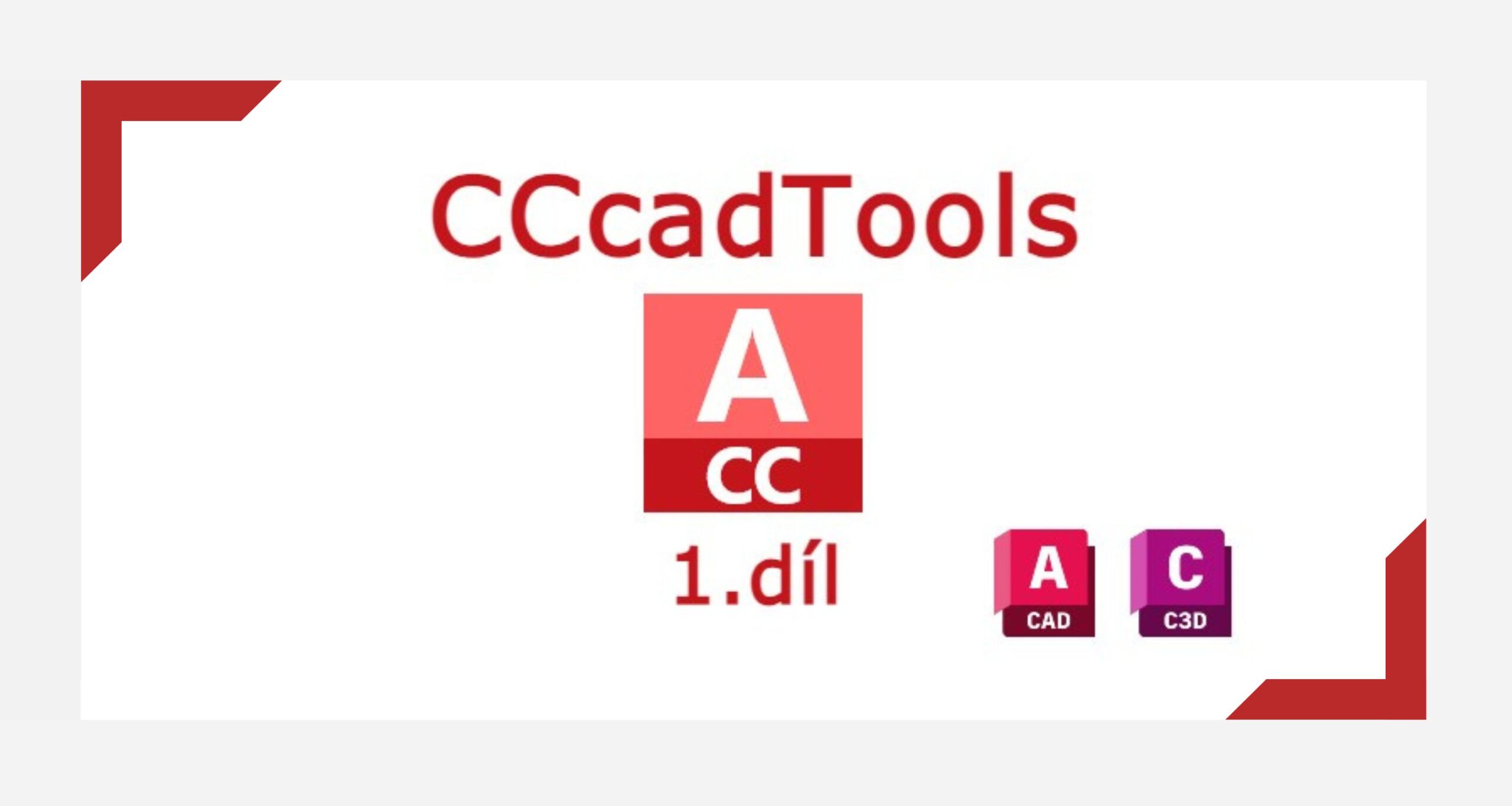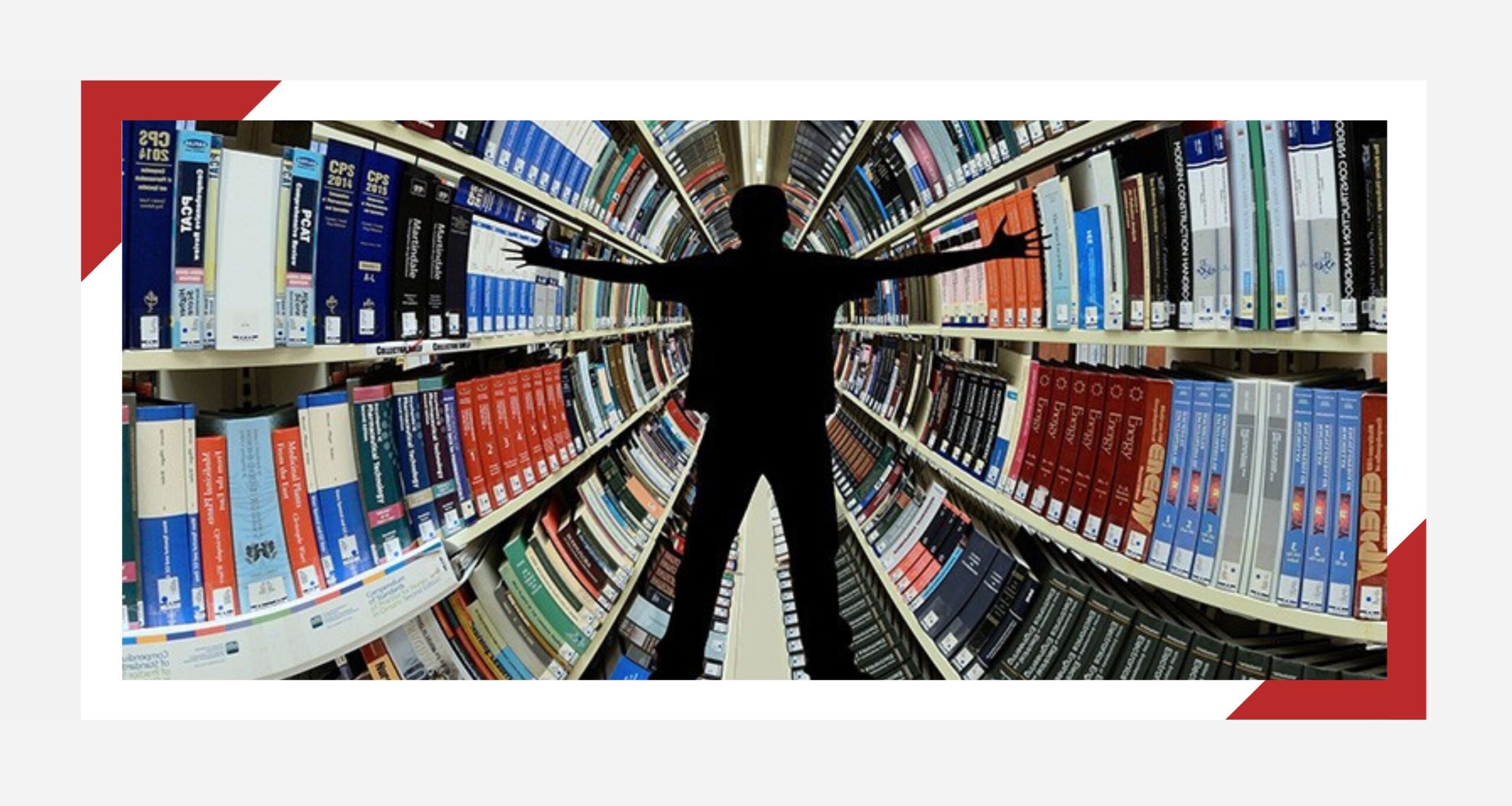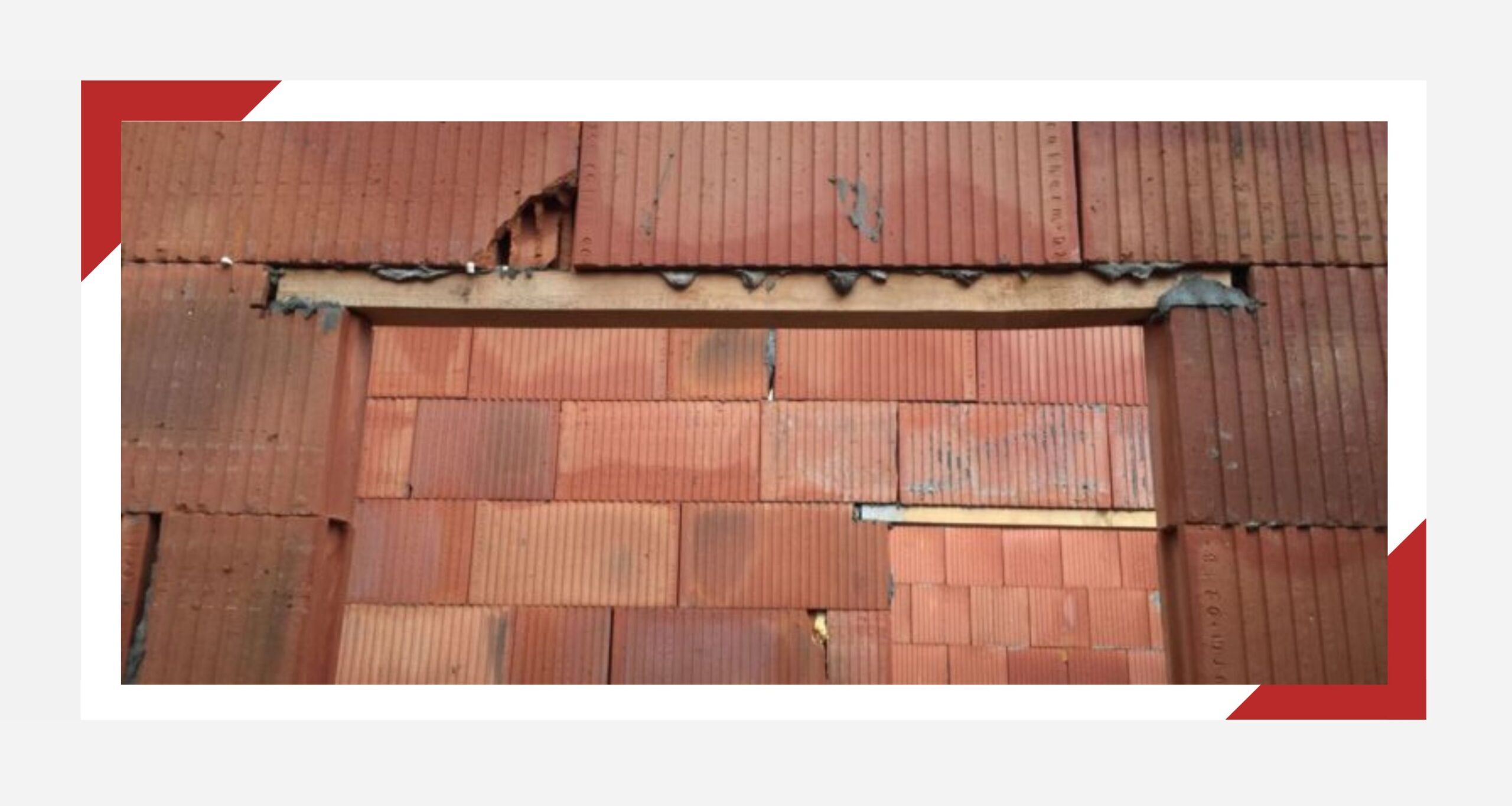Ztrácíte přehled mezi projekty v AutoCADu? Bojujete s chaosem souborů a složek, které se hromadí? Jak často se potýkáte s frustrací z nedostatečné flexibility při práci s externími soubory ve vašich výkresech? Ztrácíte hodiny přepočítáváním sklonů svahů? Pokud jsou tyto otázky blízké vašim každodenním výzvám, nemusíte dále hledat řešení. S doplňkem CCcadTools od společnosti cadconsulting se váš pracovní postup s programem AutoCAD stává efektivnějším a přináší Vám nové možnosti pro kreativní a precizní práci s výkresy.
V prvním díle naší dvojdílné série článků se zaměříme na některé z funkcí, které přináší doplněk CCcadTools a které jsou navrženy tak, aby řešily právě tyto problematické situace.
File Manager: Zorganizujte svůj pracovní prostor
Děje se Vám, že ztrácíte přehled mezi více projekty, na kterých pracujete v AutoCADu? Ztrácíte se v záplavě souborů a složek, které se postupně hromadí? Pokud ano, není se čemu divit. Správa souborů v AutoCADu může být skutečně náročná, a to zejména pokud spoléháte pouze na výchozí historii otevřených souborů.
S nástrojem File Manager je správa souborů v AutoCADu snadná jako nikdy předtím. Nástroj rozšiřuje nativní funkcionalitu historie otevřených souborů a je sdílený pro všechny nainstalované verze AutoCADu vč. přidružených produktů. Uživatelé mohou jednoduše přidávat a organizovat složky, otevírat výkresy na libovolných šablonách nebo výkresy zobrazovat pouze pro čtení, což umožňuje rychlý přístup k důležitým informacím. Vytvořte si přehledné a organizované pracovní prostředí s File Managerem, který vám umožní barevně označovat složky, výkresy a šablony. Podporujeme soubory ve formátech DWG, DWT, BAK a DXF. Přímo v paletě je také k dispozici nápověda, která vám ukáže kompletní ovládání složek a souborů.
Sklony mezi body: Detailní informace o křivkách
Děje se vám, že ztrácíte hodiny přepočítáváním sklonů svahů? S naším nástrojem Sklon mezi body pro AutoCAD se zbavíte tíže manuálních výpočtů a získávejte detailní informace o křivkách jednoduše a pohodlně. Sklony mezi body poskytují uživatelům komplexní informace o vybraných křivkách. Funkce zobrazuje informace o délce, sklonu a dalších parametrech. S možností náhledu těchto parametrů přímo ve výkrese je práce s křivkami ještě pohodlnější. Dále je možné upravit náhled ve výkrese tak, aby zobrazoval pouze vybrané údaje, které jsou relevantní.
Historie Schránky: Přenos dat bez námahy
Jak moc dobře vám funguje přesouvání dat mezi schránkou Windows a AutoCADem? Jak často se potýkáte s nedostatečnou flexibilitou při práci s externími soubory ve vašich projektech?
Představujeme vám nástroj Historie Schránky, pomocník pro uživatele AutoCADu. Jednou z klíčových vlastností této funkce je schopnost kopírovat soubory DWG ve Windows a následně využít funkci Historie schránky k rychlému otevření nebo připojení/podložení výkresu přímo do vašeho výkresu v AutoCADu. To vám umožňuje přesněji a rychleji pracovat s externími soubory, což významně zvyšuje vaši produktivitu. Navíc, pokud zkopírujete text ve Windows (MS Word, MS Excel, Poznámkový blok a další), naše funkce vám umožní tento text vložit přímo do vašeho výkresu v AutoCADu jako Text, MText nebo Multiodkaz. Tímto způsobem se vám otevírají nové možnosti formátování a úpravy textu přímo v prostředí vašeho projektu. S naší funkcí můžete také kopírovat entity přímo z vašeho výkresu do dalších výkresů, což je obzvláště užitečné při práci s komplexními projekty a sdílením dat mezi různými částmi vašeho projektu.
Zarovnat Text: Zarovnejte text podle Vašich představ
Změňte polohu a natočení textových entit podle svého výběru křivky a konkrétního bodu podél křivky. Funkce Zarovnat Text vám umožní dosáhnout maximální přesnosti a estetického vzhledu Vašich textů v rámci výkresu.
Kolmice z Křivky: Přesné geometrické vztahy
V programu AutoCAD je funkce “Kolmice z křivky” vítaným doplňkem pro uživatele, kteří potřebují vytvářet kolmice z úseček, oblouků nebo křivek na určitý bod. Tato funkce přináší rozšíření možností v tvorbě geometrických prvků. Uživatelé mohou jednoduše vytvořit kolmici na vybraný bod nebo zadat konkrétní bod na křivce a zvolit délku kolmice. To znamená, že již není nutné hledat složité postupy, aby dosáhli požadovaného výsledku.
Vše na Aktuální Hladině: Snadné vybrání
Vyberte vše na aktuální hladině jedním kliknutím a zjednodušte tak své pracovní postupy v AutoCADu.
Kopírovat a Otočit: Flexibilita v kopírování prvků
Pokud jste se někdy ocitli v situaci, kdy jste potřebovali zkopírovat entitu ve výkrese a zároveň ji natočit, jistě vám bude naše nová funkce velmi užitečná. Tato možnost není standardně dostupná v AutoCADu, a proto ji najdete mezi našimi nástroji. S funkcí “Kopírovat a otočit” si ušetříte zbytečné vybírání entit znovu a spouštění dalších příkazů. Jednoduše vyberte požadovanou entitu, zvolte možnost kopírování a poté nastavte úhel rotace. Tímto způsobem můžete rychle a efektivně manipulovat s objekty ve Vašem výkresu.
Entity podle Hladin/Aktuální hladiny:
Pokud dostáváte výkresy od kolegů, kteří nedbají základních pravidel při vytváření entit, máme pro vás řešení na jediný klik.
Tato funkce vám umožňuje snadno upravit všechny objekty ve vašem výkresu tak, aby měly všechny dostupné vlastnosti nastaveny na “DleHlad”. Díky tomu již není nutné manuálně kontrolovat jednotlivé entity ve výkresech, abyste zjistili, zda jsou správně nastaveny. Tento proces vám ušetří čas a frustraci, která by jinak mohla vzniknout při hledání důvodů, proč se některé entity nechovají tak, jak by měly (např. při referencování výkresů). S funkcí Entity podle hladiny si můžete být jistí, že vaše entity budou mít konzistentní a správně nastavené vlastnosti.
S těmito představenými a mnohými dalšími nástroji CCcadTools se váš pracovní postup s programem AutoCAD stává efektivnějším a přináší vám nové možnosti pro kreativní a precizní práci s výkresy. Objednejte na: https://shop.ccapps.cz/cccadtools/